És el malson de tots els pares: el vostre fill fa una compra a l’iPhone, l’iPad o l’iPod sense que ho sàpiga, i és qui ha de pagar la factura. En aquest article, explicaré per què compren iTunes i App Store suma tan ràpidament i com aturar les compres integrades a l'aplicació a l'iPhone, l'iPad i l'iPod .
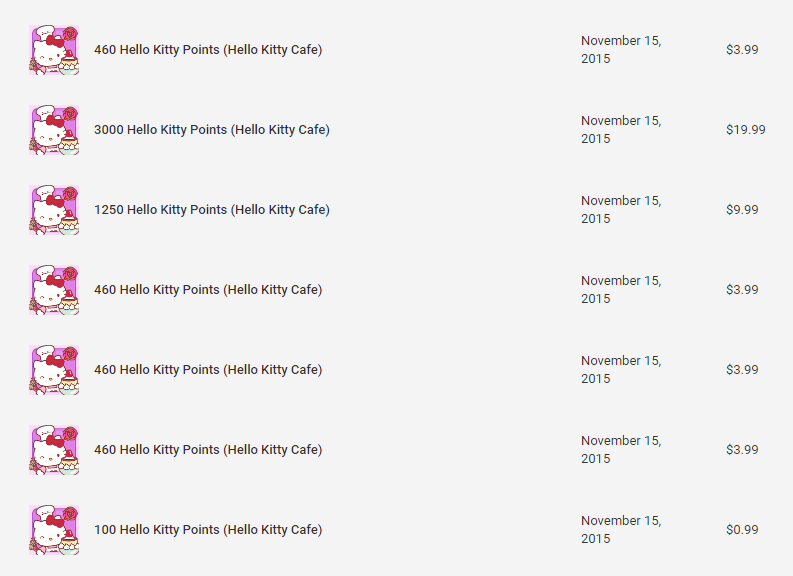
no es pot fer una còpia de seguretat de l'iPhone a l'ordinador
Com es sumen les compres des de l'aplicació ràpidament: és hora de pagar a Piper
Has sentit parlar del noi que va guanyar milers de dòlars? hores al compte d'iTunes dels seus pares? Bé, va passar. iTunes té un defecte crític per als pares: els càrrecs no passen instantàniament i poden trigar dies a finalitzar la compra. Personalment, he vist trigar una setmana a passar.
Així, tot i que la compra inicial que feu al vostre compte d’iTunes no es pot fer amb un compte amb un saldo zero o negatiu al vostre compte bancari, llauna cobrar més del realment disponible per a cada compra posterior. Això significa que les compres es poden sumar ràpidament i (per descomptat) la transacció es recuperarà un cop arribi al banc.
Aquí teniu un fet divertit: sabíeu que el vostre El compte d'iTunes pot tenir un saldo negatiu en ell? Si per alguna raó una transacció no s’esborra, es mostrarà com a saldo negatiu, mentre que el vostre El compte d'iTunes té un saldo degut , bloqueja el vostre compte de la botiga d'iTunes. El que vull dir amb això és això no podeu fer cap compra nova, incloses les gratuïtes, ni tan sols actualitzar aplicacions.
Aquí teniu una veritable història, sobre la meva germana
La meva germana va fer que això passés a una escala molt petita, però tot i així li va costar 46,93 dòlars en total. Va gastar 0,99 dòlars en una petita compra des de l'aplicació per a la seva filla al telèfon i no hi va pensar res, però no tenia restriccions. Després va anar a la cafeteria a prendre una beguda ràpida mentre la seva filla era a casa amb el seu padrastre, jugant alegrement. Hello Kitty Cafe .
Mentre la meva germana estava fora, va començar a rebre alertes per correu electrònic sobre compres que es feien ràpidament, amb la compra més gran per 19,99 dòlars. La meva germana va anar ràpidament a casa i li va dir a la seva filla que 'deixés això ara mateix'.
Això va passar realment amb Google Play Store, però la lliçó és la mateixa a l'iPhone i Android: introduïu aquestes restriccions o pagueu les conseqüències ... literalment.
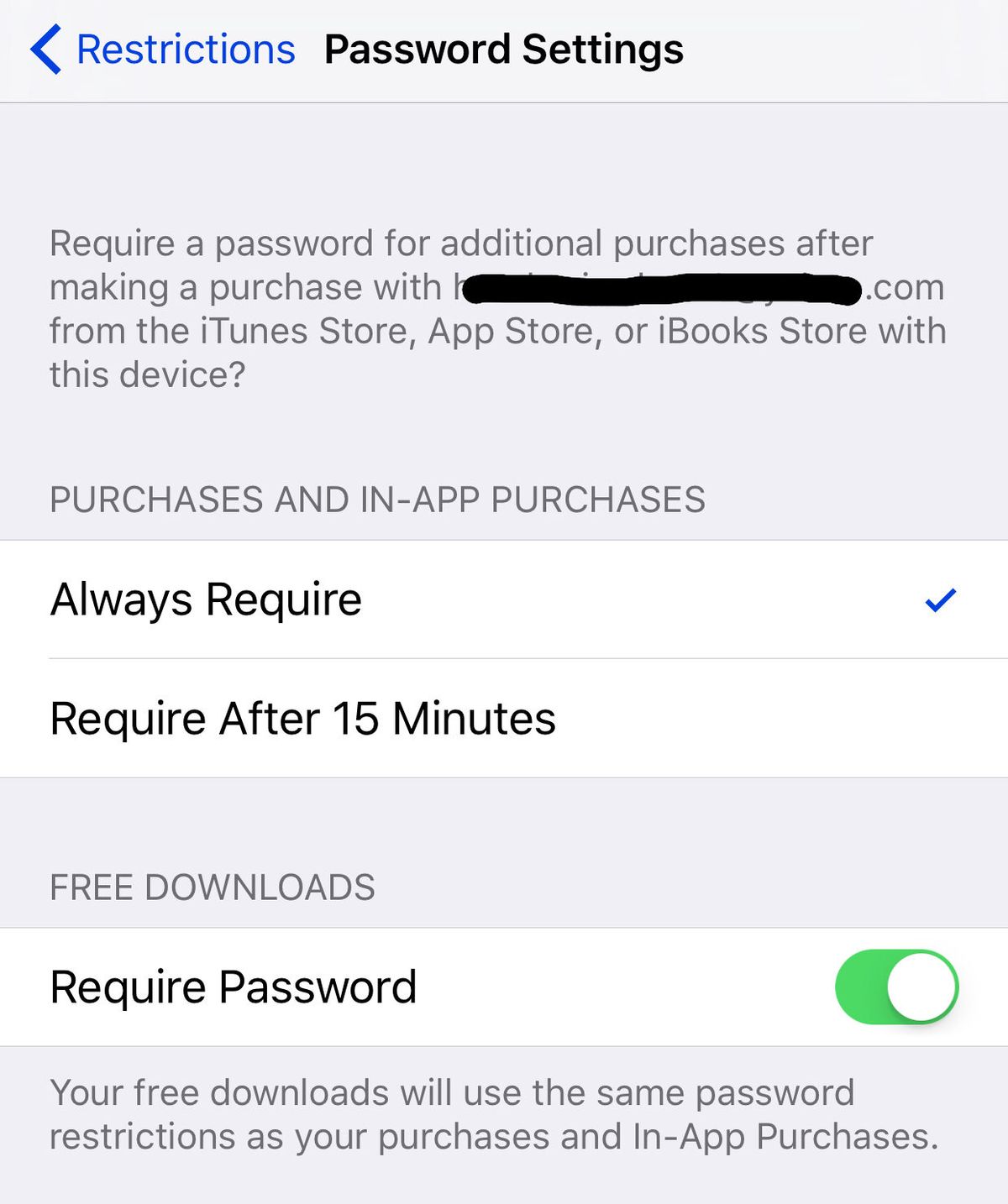
Com passa: ets lliure de fer el que vulguis, sense restriccions.
Per a aquells que no tinguem fills i no ens preocupem per les compres, podeu desactivar totes les restriccions, cosa que significa que el vostre dispositiu no us preguntarà una vegada i una altra si esteu segur voleu comprar alguna cosa i fer-vos entrar al vostre Contrasenya d'iTunes cada vegada .
Si no teniu configurades les restriccions, el dispositiu us permetrà comprar-ne de noves Aplicacions, contingut i compres integrades a l'aplicació sense restriccions . iTunes només s'assegura que el vostre mètode de pagament funcioni - no quant teniu disponible per gastar.
Tot i això, hi ha bones notícies. L'iPhone, l'iPad i l'iPod tenen diverses restriccions d'iTunes que es poden establir perquè pugueu comprar i jugar amb seguretat.
Esteu bloquejat: com aturar les compres integrades a l'aplicació mitjançant restriccions a l'iPhone, l'iPad i l'iPod
Les restriccions són el vostre nou millor amic al vostre dispositiu. Per trobar restriccions, aneu a Configuració -> General -> Restriccions al vostre iPhone, iPad o iPod.
Si encara no heu activat cap restricció, tot quedarà gris i el primer que haureu de fer és Activa les restriccions i llavors definiu una contrasenya .
Si sou pares, no configureu la vostra contrasenya com la mateixa contrasenya per desbloquejar el vostre dispositiu. Això és de vital importància, perquè si els vostres fills coneixen el vostre codi de pas per a l'iPhone, l'iPad o l'iPod, també poden desactivar les restriccions si el mateix és el mateix.
el botó d'inici de l'iPhone no respon
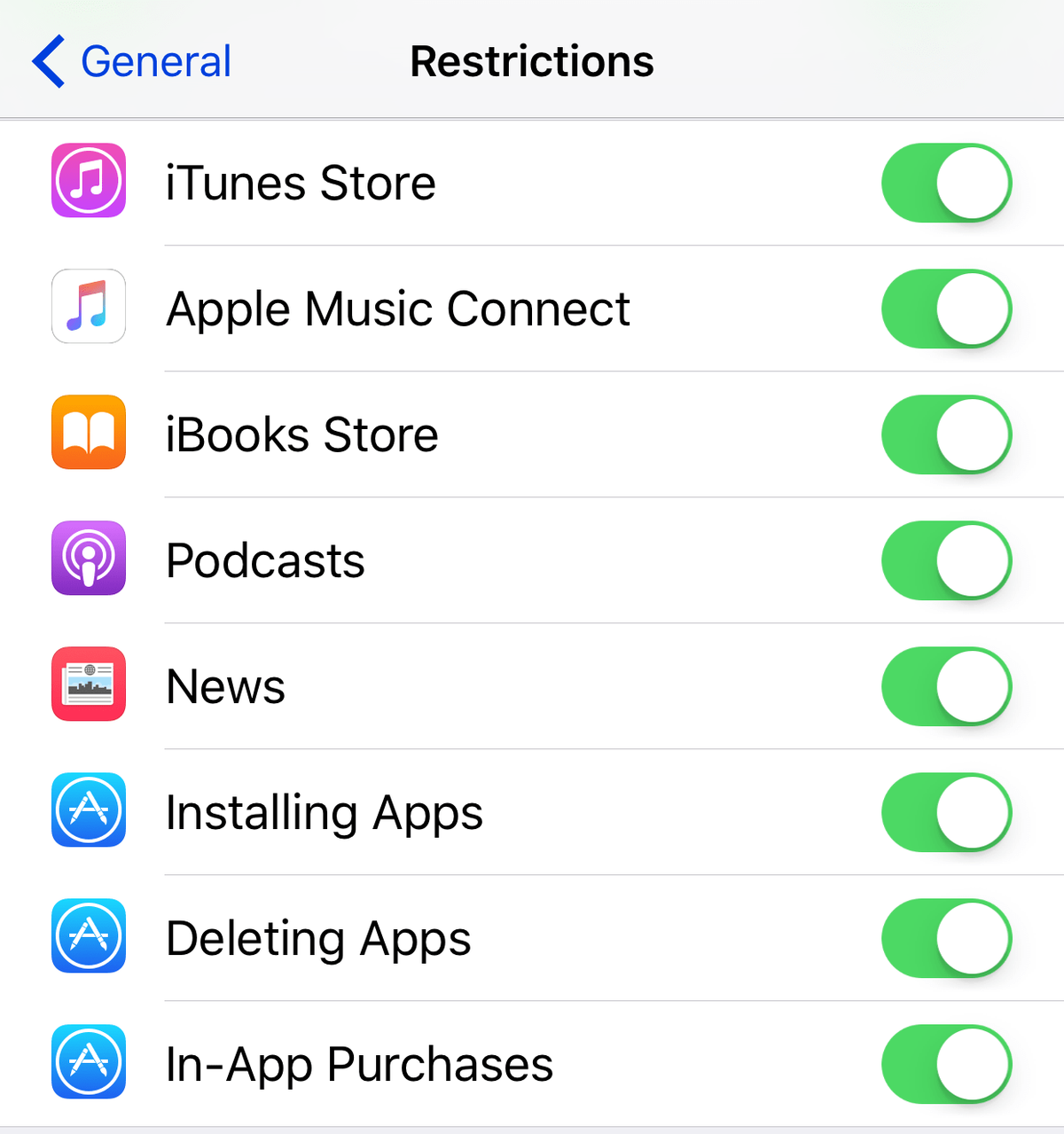
Un cop Restriccions estan activats, veureu una sèrie d’interruptors alternatius i l’últim d’aquesta llista és Compres integrades a l'aplicació . Només cal que desactiveu aquest interruptor (això vol dir que el commutador ja no està en color verd) i això configurarà la restricció que no es poden fer compres des de l'aplicació en absolut. Per poder fer una compra en una aplicació, haureu de tornar a activar aquest commutador per eliminar la restricció.
Si no voleu suprimir completament la capacitat o us fa mandra anar i venir, també podeu fer que el vostre dispositiu requereixi una contrasenya per cada compra. Això també restringirà els vostres fills a fer compres sempre que no tinguin la contrasenya d’iTunes.
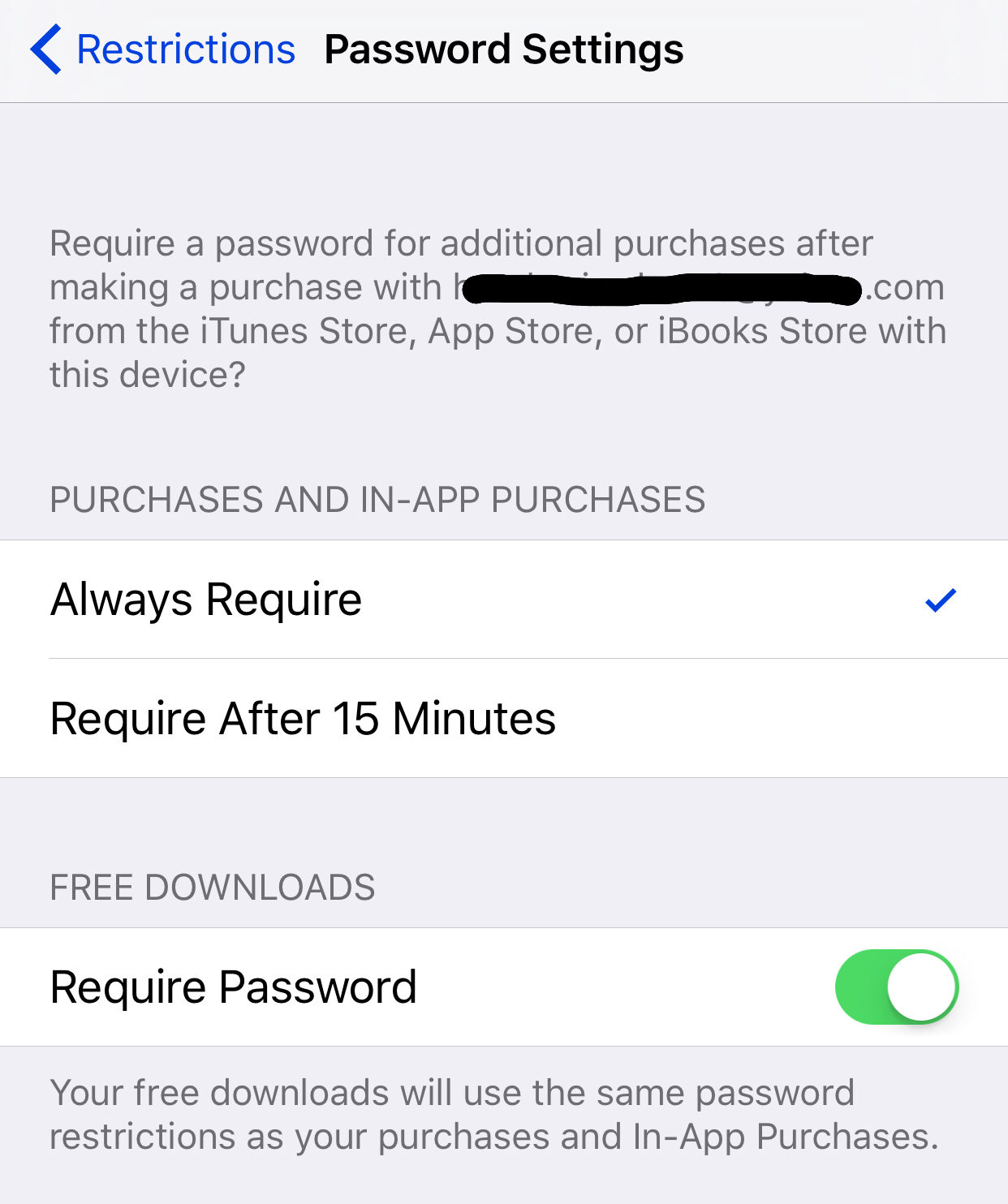
Per fer-ho, trobareu l'opció per Configuració de la contrasenya al Restriccions , i això us portarà a una nova pantalla amb dues opcions:
- Sempre requereix
- Requereix després de 15 minuts
A causa del fet que tinc nens petits i em preocupa la seguretat, ho he decidit Sempre requereix. Això significa que cada compra que faig, ja sigui una aplicació o per a compres integrades a l'aplicació, contingut o qualsevol cosa això requereix una descàrrega, jo haver de entra al meu Contrasenya d'iTunes.
iphone se no s'apagarà
L'altra opció per a Requereix després de 15 minuts vol dir que heu d'introduir la contrasenya un cop cada 15 minuts, però això encara no és una bona idea si teniu fills perquè poden fer molt de compres en 15 minuts.
Hi ha un subtítol més en aquesta pantalla, que és un commutador per a Descàrregues gratuïtes . A la meva captura de pantalla podeu veure que canvia Requereix contrasenya està activat (és verd), cosa que vol dir que també he d’introduir la meva contrasenya per a compres gratuïtes.
Al meu parer, podeu continuar i desactivar-ho, cosa que significa que no cal que introduïu cap contrasenya per a compres gratuïtes. Això dóna als vostres fills la llibertat de descarregar qualsevol cosa que sigui gratuïta i això vol dir que tenen una mica de llibertat per aconseguir jocs o aplicacions nous.
Per descomptat, haureu de supervisar els seus dispositius per trobar el contingut que no voleu que hi sigui, només per assegurar-vos que les seves aplicacions siguin adequades a l’edat.
Identificació tàctil i contrasenya: l'escàner d'empremtes digitals de l'iPhone facilita les compres
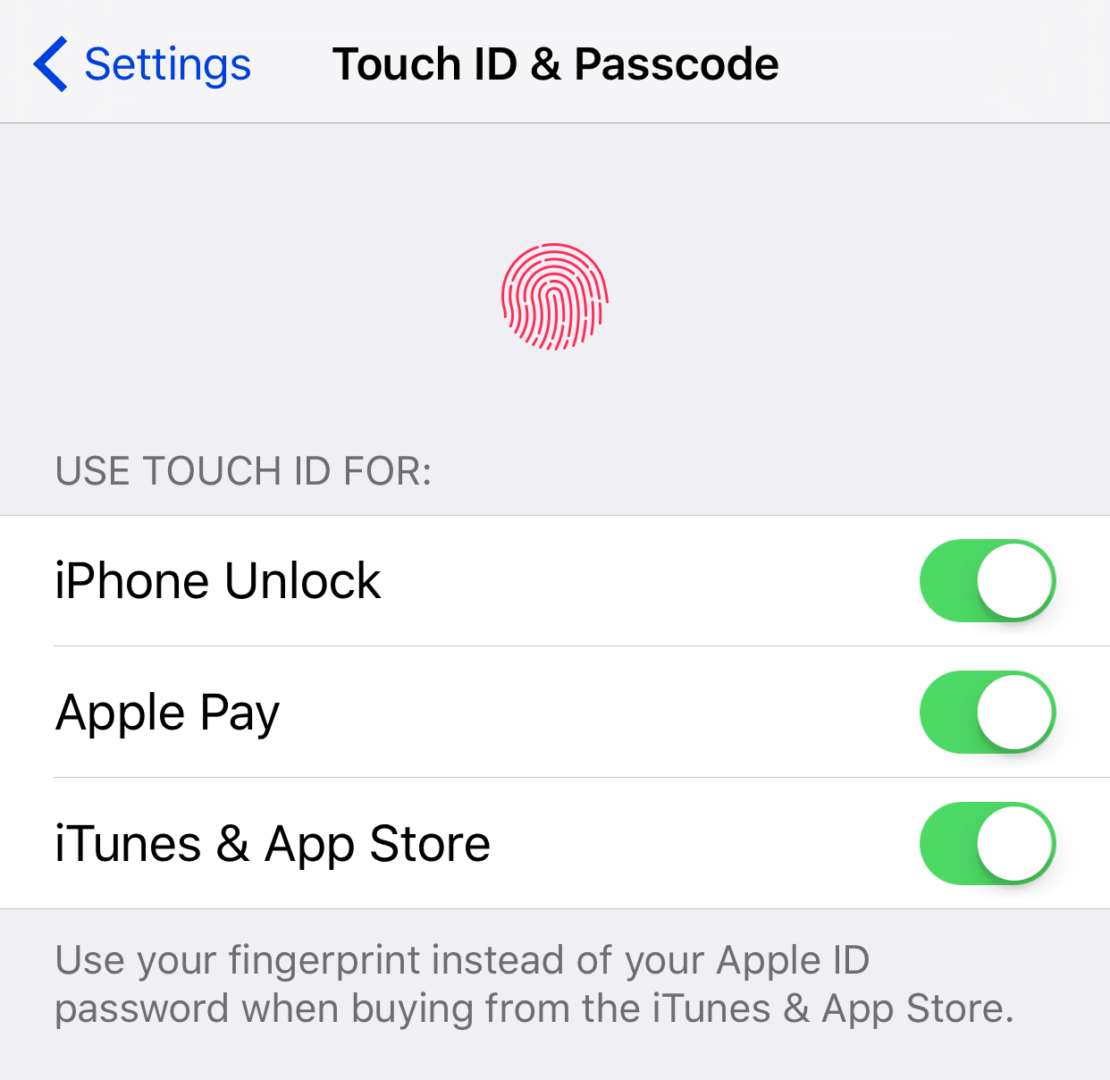
Hi ha una cosa a tenir en compte: si teniu un Toca ID -iPhone o iPad capaç i el teniu activat per iTunes i App Store utilitzeu el menú per a Configuració de la contrasenya no estarà disponible al Restriccions pantalla. Al meu entendre, això es deu probablement a la facilitat d’introduir la contrasenya per fer compres amb només tocar un dit.
Per defecte, tenir Toca ID activat per a iTunes i App Store significa que heu d'introduir la contrasenya cada vegada que feu una compra, incloses les compres integrades a l'aplicació. Cada vegada que reinicieu o actualitzeu l'iPhone o l'iPad, haureu d'introduir la contrasenya la primera vegada que feu una compra i, a continuació, us demanarà la vostra empremta digital per a les compres posteriors.
Felicitats! No hi ha més sorpreses per a tu!
Ara n’heu après una més Consells per a la tecnologia de la mare per afegir a l'arsenal de trucs dels teus pares. L’ús d’aquests paràmetres i restriccions ara us permet donar el vostre iPhone, iPad o iPod als vostres fills amb seguretat, sense preocupar-vos de les compres sorpresa. Fa anys que utilitzo aquesta configuració i mai he tingut una compra no desitjada , per tant, transmeto aquesta informació als meus companys pares, per tal de donar tranquil·litat a tothom amb els seus dispositius Apple.